iOS 12.1.2 отключает мобильные данные на iPhone

TL;DR
iOS 12.1.2 содержит баг, из‑за которого у части владельцев iPhone XR, iPhone XS и iPhone XS Max пропадает мобильный интернет и иногда связь. Временно помогает отключение «Звонков по Wi‑Fi» и переключение LTE на «Только данные». Полного патча от Apple пока нет — возможно выход iOS 12.1.3.
ЧИТАЙТЕ ТАКЖЕ: iPhone X взрывается после iOS 12.1
Содержание
- iOS 12.1.2: проблема
- iOS 12.1.2: временные исправления
- Когда это не поможет
- Альтернативные подходы и чек‑лист для пользователей
- Мини‑методология для техподдержки
- Критерии приёмки
- Краткое резюме
iOS 12.1.2: проблема

Alt: крупный план iPhone с индикатором подключения к сети мобильной передачи данных
После выпуска iOS 12.1.2 часть пользователей заметила потерю мобильных данных. Устройства перестают передавать данные через сотовую сеть. В результате могут не приходить SMS, не работать мессенджеры и пропадать входящие вызовы, если оператор использует VoLTE/VoIP через мобильную сеть.
Сообщения о проблеме появились на форумах и в соцсетях — Twitter, Facebook и Reddit. Некоторые пользователи также отмечали нарушения в работе Wi‑Fi. Проблема затронула много устройств, но не все iPhone служат уязвимыми.
iOS 12.1.2: временные исправления
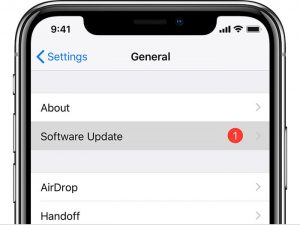
Alt: экран iPhone с открытой страницей настроек «Сотовая связь», показаны параметры LTE и звонков по Wi‑Fi
Ниже — два временных способа, которые помогли многим пользователям (источник: 9to5Mac). Эти шаги не гарантируют восстановление для всех, но стоит их попробовать в такой последовательности:
- Откройте Настройки → Сотовая связь (или Мобильные данные). Выключите «Звонки по Wi‑Fi» (Wi‑Fi Calling).
- В Настройки → Сотовая связь → Параметры сотовых данных (Cellular Data Options) выберите «Включить LTE» и переключите параметр с «Голос и данные» на «Только данные» (или «Data» only).
После каждого шага перезагрузите телефон и проверьте связь.
Важно: названия пунктов в настройках зависят от локализации iOS и оператора. Ищите опции с похожими названиями — «Звонки по Wi‑Fi», «Сотовая связь», «Включить LTE».
Когда это не поможет
- Если аппарат получил физическое повреждение SIM‑слота или eSIM — программные правки не помогут.
- Если проблема на стороне оператора (локальный сбой сети), изменение настроек iOS не устранит обрыв связи.
- На некоторых моделях баг может проявляться иначе — например, только при подключении к определённым Wi‑Fi сетям.
Если временные исправления не помогли, выполните дополнительные проверки (ниже).
Альтернативные подходы и быстрая проверка
- Перезагрузите iPhone и извлеките/вставьте SIM (или сбросьте eSIM настройки у оператора).
- Сброс сетевых настроек: Настройки → Основные → Сброс → Сбросить настройки сети. Это удалит сохранённые пароли Wi‑Fi и настройки VPN.
- Временно включите режим «В самолёте» на 10–20 секунд, затем отключите.
- Обновите оператора: Настройки → Общие → Об этом устройстве — если доступно обновление настроек оператора, система предложит установить.
- Если у вас резервный iPhone, проверьте, повторяется ли проблема на другом устройстве с той же SIM.
Мини‑методология для техподдержки (шаг за шагом)
- Спросите модель iPhone и версию iOS.
- Уточните, когда началась проблема — после обновления iOS или ранее.
- Проверьте статус сети оператора и наличие ограничений у абонента.
- Попросите выполнить временные исправления (отключить Звонки по Wi‑Fi, переключить LTE).
- Если не помогло — предложите сброс сетевых настроек и перезагрузку.
- Если и это не помогло — перенаправьте тикет в эскалацию и предложите временное решение: использование Wi‑Fi для звонков/мессенджеров или переход на другой телефон до выхода патча.
Чек‑лист для пользователей и ИТ
- Проверьте модель: iPhone XR/XS/XS Max чаще упоминаются.
- Сохраните резервную копию iCloud или iTunes прежде чем делать серьёзные сбросы.
- Отключите «Звонки по Wi‑Fi». Проверяйте после каждой попытки.
- Смените режим LTE на «Только данные» и перезагрузите устройство.
- Сбросьте сетевые настройки, если предыдущие шаги не сработали.
- Свяжитесь с оператором для проверки статуса SIM/eSIM и обновлений оператора.
Критерии приёмки
- Мобильные данные стабильно передаются в течение 24 часов после применённых исправлений.
- Входящие вызовы и SMS доходят корректно без ручных переключений в сети.
- Устройство не теряет соединение при переходе между мобильной и Wi‑Fi сетью.
Когда ждать исправления от Apple
На момент публикации Apple не выпустила официального исправления конкретно для этой проблемы. Источники ожидают релиз iOS 12.1.3 с исправлением, но точная дата не объявлена. Рекомендуется регулярно проверять обновления в Настройки → Общие → Обновление ПО.
Что авторы просят от читателей
Если вы нашли своё рабочее решение — поделитесь им в комментариях. Описание должно включать модель iPhone, версию iOS и шаги, которые помогли.
Краткое резюме
iOS 12.1.2 вызывает у части владельцев iPhone потерю мобильных данных. Попробуйте отключить «Звонки по Wi‑Fi» и переключить LTE на «Только данные». Если это не поможет — сбросьте сетевые настройки и свяжитесь с оператором или службой поддержки Apple. Полное исправление ожидается в следующем обновлении iOS.
Примечание: названия пунктов меню в вашей системе могут отличаться в зависимости от языка iOS и профиля оператора.
Похожие материалы

Herodotus: защита от банковского трояна на Android

Включить новый Пуск в Windows 11

Панель полей сводной таблицы Excel — руководство

Включить новое меню «Пуск» в Windows 11 (KB5067036)

Дублирование Диспетчера задач в Windows 11: как исправить
